ایپک گیمز کے سرورز کے حالیہ پیچ نے دنیا بھر میں گیمرز کے لیے کچھ بڑے سر درد کا باعث بنا ہے۔ اچھی خبر یہ ہے کہ ایک فکس دستیاب ہے۔ ان لوگوں کے لیے جو اس مسئلے سے واقف نہیں ہیں، ایپک گیمز کے سرورز کسی وجہ سے گیم سرورز سے رابطہ کرنے سے قاصر ہیں۔ یہ گیمرز کے لیے بڑے وقفے اور کنکشن کے مسائل کا سبب بنتا ہے۔ اس مسئلے کا حل صرف اپنے کمپیوٹر کو دوبارہ شروع کرنا ہے۔ یہ DNS کیش کو صاف کر دے گا اور ایپک گیمز کے سرورز کو گیم سرورز سے دوبارہ رابطہ کرنے کی اجازت دے گا۔ اگر آپ کو اب بھی پریشانی ہو رہی ہے، تو آپ اپنے DNS کیشے کو فلش کرنے کی کوشش کر سکتے ہیں۔ یہ کمانڈ پرامپٹ کھول کر اور 'ipconfig/flushdns' ٹائپ کرکے کیا جا سکتا ہے۔ ہمیں امید ہے کہ اس سے آپ کو ایپک گیمز کے سرور کے مسائل حل کرنے میں مدد ملے گی۔
گیمرز کے مطابق، ایپک گیمز لانچر بعض اوقات غلطیوں کے ساتھ جم جاتا ہے، اور LS-0005 ان میں سے ایک ہے۔ غلطی کا پیغام LS-0005: پیچ سرور سے رابطہ کرنے میں ناکام میں مہاکاوی کھیل آپ کی سکرین پر کئی وجوہات کی بنا پر ظاہر ہوں گے جیسے آپ کے آلے پر نیٹ ورک کنکشن اور سرور کریش۔ اگر آپ دوسرے گیمز کی طرح ایک ہی کشتی میں ہیں، تو پریشان نہ ہوں، اس مضمون میں، ہم اس مسئلے کو حل کرنے کے اسباب کے ساتھ ساتھ حل بھی دیکھیں گے۔

ایک مسئلہ حل کیا جس نے LS-0005 کو ایپک گیمز میں پیچ سرور سے رابطہ کرنے سے روکا۔
اگر آپ کے سامنے آئے LS-0005: پیچ سرور سے رابطہ کرنے میں ناکام ایپک گیمز میں، مسئلے کو حل کرنے کے لیے نیچے دیے گئے حل پر عمل کریں۔
کمانڈ پرامپٹ فونٹ
- ایپک گیمز کا سرور دیکھیں
- اپنا انٹرنیٹ کنکشن چیک کریں۔
- گوگل ڈی این ایس پر سوئچ کریں۔
- نیٹ ورک پروٹوکول کو دوبارہ ترتیب دیں۔
- انٹرنیٹ کنکشن ٹربل شوٹر چلائیں۔
آئیے ٹربل شوٹنگ گائیڈ کے ساتھ شروع کریں۔
1] ایپک گیمز سرور کو چیک کریں۔
غلطی 'LS 0005 پیچ سرور سے رابطہ نہیں کر سکتا' سرور کی ناکامی کا نتیجہ ہو سکتا ہے۔ ایسے اوقات ہوتے ہیں جب ایپک گیمز کا سرور ڈاؤن ہوتا ہے اور آپ کو اس طرح کی غلطیاں نظر آئیں گی۔ ایسی صورتوں میں، آپ ڈاؤن ڈیٹیکٹر میں سے ایک کا استعمال کر سکتے ہیں کہ آیا یہ نیچے ہے یا دیکھ بھال کے تحت۔ آپ صرف ڈویلپرز کے مسئلے کو حل کرنے کا انتظار کر سکتے ہیں کیونکہ آپ کچھ نہیں کر سکتے۔ سروس کے شروع ہونے کے بعد، آپ اپنے گیمز کھیلنے کے قابل ہو جائیں گے۔
2] اپنا انٹرنیٹ کنکشن چیک کریں۔
ایک تیز اور مستحکم انٹرنیٹ کنیکشن وہی ہے جس کی ہمیں اس مسئلے کو حل کرنے کی ضرورت ہے کیونکہ غلطی اسی وجہ سے ہوتی ہے۔ لہذا، ہم بینڈوتھ کو چیک کرنے اور انٹرنیٹ کے مستحکم ہونے کو یقینی بنانے کے لیے آن لائن مفت اسپیڈ ٹیسٹرز استعمال کرنے جا رہے ہیں۔ اگر ایسا نہیں ہوتا ہے تو، اپنا راؤٹر دوبارہ شروع کریں اور دیکھیں کہ آیا مسئلہ برقرار رہتا ہے۔ دوبارہ شروع کرنے سے، ہمارا مطلب ہے کہ نیٹ ورک ڈیوائس کو آف اور آن کرنا، جس میں اسے آف کرنا، کیپسیٹرز کے خارج ہونے کے لیے ایک منٹ تک انتظار کرنا، اور پھر کیبلز لگانا شامل ہے۔ اگر ڈیوائس کو دوبارہ شروع کرنے کے بعد بھی مسئلہ برقرار رہتا ہے، تو اپنے ISP سے رابطہ کریں اور ان سے مسئلہ حل کرنے کو کہیں۔
میڈیا فائر کلاؤڈ اسٹوریج
3] گوگل ڈی این ایس پر جائیں۔
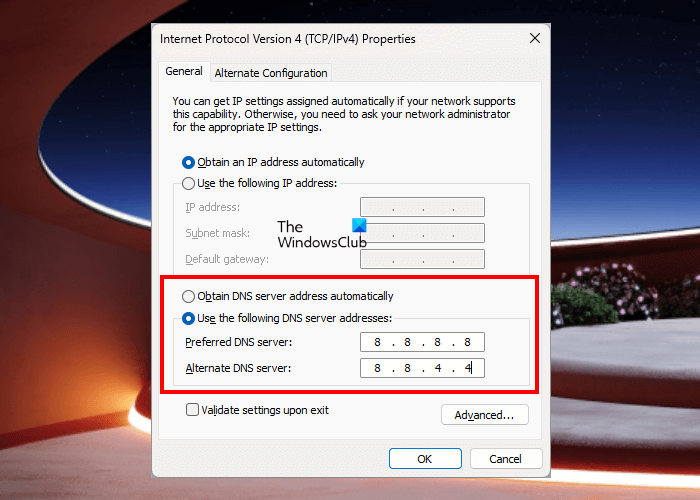
آپ کا ڈیفالٹ DNS سرور اس طرح کے نیٹ ورک کے مسائل کی ایک وجہ ہے۔ اس مسئلے کو حل کرنے کے لیے ہم اپنے ڈیفالٹ DNS کو ایک قابل اعتماد عوامی DNS سرور میں تبدیل کرنے جا رہے ہیں۔ چونکہ گوگل صارفین کی طرف سے سب سے زیادہ تجویز کردہ DNS سرورز میں سے ایک ہے، ہم اسے استعمال کرتے ہیں۔ گوگل ڈی این ایس سرور میں تبدیل کرنے کے لیے درج ذیل مراحل پر عمل کریں۔
- رن ڈائیلاگ باکس کو کھولنے کے لیے Win+R دبائیں۔
- قسم ncpa.cpl اور پھر چلانے کے لیے انٹر بٹن دبائیں۔ نیٹ ورک کا رابطہ کھڑکی
- اپنے موجودہ فعال انٹرنیٹ کنکشن کو منتخب کریں اور دائیں کلک کریں۔
- اب پر کلک کریں۔ خصوصیات ظاہر ہونے والے سیاق و سباق کے مینو سے آئٹم۔
- منتخب کریں۔ انٹرنیٹ پروٹوکول ورژن 4 (TCP/IPv4) آپشن اور کلک کریں۔ خصوصیات اختیار
- پر کلک کریں درج ذیل DNS سرور ایڈریس استعمال کریں۔ آپشن، اور پھر مناسب فیلڈز میں درج ذیل پتے درج کریں: |_+_|
- پھر پچھلی اسکرین پر واپس جائیں اور منتخب کریں۔ انٹرنیٹ پروٹوکول ورژن 6 (TCP/IPV6) اختیار اور پر کلک کریں خصوصیات
- منتخب کریں۔ درج ذیل DNS سرور ایڈریس استعمال کریں۔ آپشن اور دیے گئے فیلڈز میں درج ذیل پتے درج کریں: |_+_|
- آخر میں کلک کریں۔ لاگو کریں> ٹھیک ہے۔ گوگل ڈی این ایس سرور پر سوئچ کرنے کے لیے بٹن۔
اب ایپک گیمز کو دوبارہ شروع کریں اور دیکھیں کہ آیا مسئلہ حل ہو گیا ہے۔
کنفگریشن رجسٹری کا ڈیٹا بیس خراب ہے
4] نیٹ ورک پروٹوکول کو دوبارہ ترتیب دیں۔
آپ کے سسٹم پر خراب نیٹ ورک نیٹ ورک کی ناکامی کی وجہ سے ہو سکتا ہے۔ نیٹ ورک پروٹوکول کو دوبارہ ترتیب دینے سے تمام کیشڈ نیٹ ورک ڈیٹا ہٹ جائے گا اور آپ کو تیز تر انٹرنیٹ تک رسائی حاصل کرنے میں مدد ملے گی۔ نیٹ ورک کو دوبارہ شروع کرنے کے لیے اسٹارٹ مینو پر جائیں اور بطور ایڈمنسٹریٹر کمانڈ پرامپٹ تلاش کریں۔ اب درج ذیل کمانڈ کو چلائیں اور ان میں سے ہر ایک کے لیے انٹر دبائیں۔
|_+_|اب اپنے آلے کو دوبارہ شروع کریں اور یہ دیکھنے کے لیے لانچر کھولیں کہ آیا مسئلہ اب بھی موجود ہے۔
5] انٹرنیٹ کنکشن ٹربل شوٹر چلائیں۔
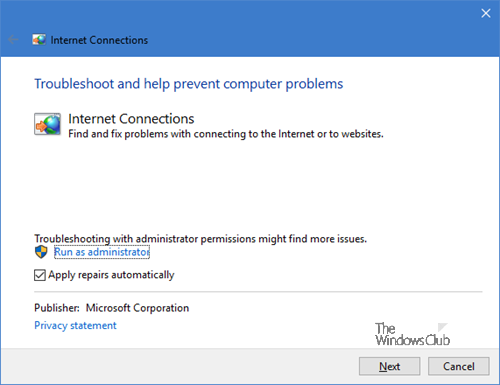
اگر نیٹ ورک پروٹوکول کو دوبارہ ترتیب دینے سے آپ کو مطلوبہ نتیجہ نہیں ملا، تو اس حل میں ہم نیٹ ورک ٹربل شوٹر چلانے جا رہے ہیں۔ ایسا کرنے کے لیے، سیٹنگز کھولنے کے لیے Win+I دبائیں۔ اب سسٹم> ٹربل شوٹ> دیگر ٹربل شوٹرز پر جائیں۔ . 'سب سے زیادہ بار بار' مینو میں، پر کلک کریں۔ انٹرنیٹ کنیکشنز اور چلائیں کو منتخب کریں۔ اس کے بعد، ایپک گیمز لانچ کریں اور دیکھیں کہ کیا آپ کو خرابی نظر آتی ہے۔ امید ہے کہ اس سے غلطی ٹھیک ہو جائے گی۔
انٹرنیٹ ایکسپلورر تاریخ کو محفوظ نہیں کررہا ہے
ایپک گیمز کے بہت سے صارفین کو ساکٹ اوپن ایرر کا بھی سامنا کرنا پڑا ہے جو کہ نیٹ ورک کی ایک قسم کی خرابی کے سوا کچھ نہیں ہے۔ ایسا اس وقت ہوتا ہے جب کوئی صارف ایپک گیمز سروس میں سائن ان کرنے کی کوشش کرتا ہے۔ اگر آپ کو اس خرابی کا سامنا کرنا پڑتا ہے تو، ہماری گائیڈ کو دیکھیں کہ اگر آپ کو ایپک گیمز ساکٹ اوپن ایرر کا سامنا ہوتا ہے تو کیا کرنا ہے۔
پڑھیں : ایپک گیمز ایرر کوڈ LS-0015 کو درست کریں۔















